Vì vậy, bạn đã hoàn thành nó. Bạn đã quyết định thiết lập một blog với WordPress hoặc có thể bạn đã xác định rằng WordPress là hệ thống quản lý nội dung (CMS) lý tưởng cho trang web của bạn. Nếu bạn đã hoàn thành quá trình cài đặt, bạn sẽ làm rất tốt!
Sau tất cả, WordPress chiếm khoảng 35% web là áp đảo CMS phổ biến nhất, các đối thủ cạnh tranh lùn như Drupal và Joomla.

Quá trình cài đặt WordPress có một số hương vị khác nhau. Nhiều nhà cung cấp dịch vụ lưu trữ cung cấp cài đặt WordPress tự động như một phần của các tính năng trong bảng điều khiển của họ. Điều này sẽ cho phép bạn tạo một bản cài đặt WordPress mới chỉ bằng một nút bấm.
Ngoài ra, bạn có thể sẽ cài đặt WordPress thủ công. Điều này liên quan đến việc tải xuống kho lưu trữ mã nguồn của nó và sử dụng Máy khách FTP để tải các tệp được chứa lên máy chủ web của bạn.
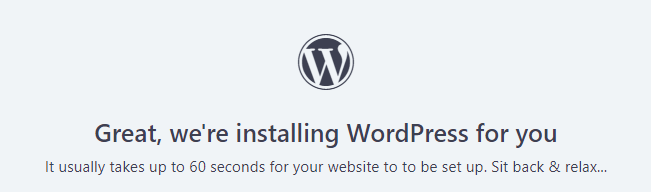
Bất cứ cách nào bạn đã chọn để cài đặt WordPress, bạn sẽ cần thiết lập tên người dùng và mật khẩu quản trị mặc định trên đường đi. Sau khi làm như vậy, đó là nơi mà bạn có thể thấy mình trong một chút khó khăn. Một số nhà cung cấp dịch vụ lưu trữ sẽ chuyển hướng bạn thẳng đến thông tin đăng nhập quản trị viên WordPress của bạn, nhưng những nhà cung cấp khác đã giành chiến thắng.
Dù bằng cách nào, bạn cần biết cách đăng nhập quản trị viên của mình trong các trường hợp trong tương lai. Hãy nói về cách bạn có thể làm điều đó.
In_content_1 all: [300x250] / dfp: [640x360]->Nếu bạn đã đăng nhập: Sử dụng Thanh quản trị
Phần lớn thời gian, bạn sẽ đăng nhập vào tài khoản quản trị viên WordPress của mình sau bạn thiết lập blog WordPress mới của bạn. Điều này có nghĩa là bạn không cần phải tìm trang đăng nhập quản trị viên WordPress của mình, bạn chỉ cần tìm cách truy cập toàn bộ phụ trợ quản trị viên. Tuy nhiên, cả hai đều đồng nghĩa trong WordPress vì cả hai đều có thể truy cập từ cùng một trang.
Cách đơn giản nhất để truy cập vào phía quản trị viên của trang web WordPress của bạn là bằng cách điều hướng đến URL trang web của bạn thông qua trình duyệt của bạn. Ở đầu trang, nếu bạn đã đăng nhập, bạn sẽ thấy một thanh màu xám CẨN TRỌNG thanh quản trị.

Để truy cập vào quản trị viên của bạn, tất cả những gì bạn phải làm là nhấp vào tên trang web của bạn trong thanh này, có thể được đặt trực tiếp bên phải logo WordPress. Trong ví dụ này, đó sẽ là Mẹo trực tuyến về công nghệ công nghệ trực tuyến.
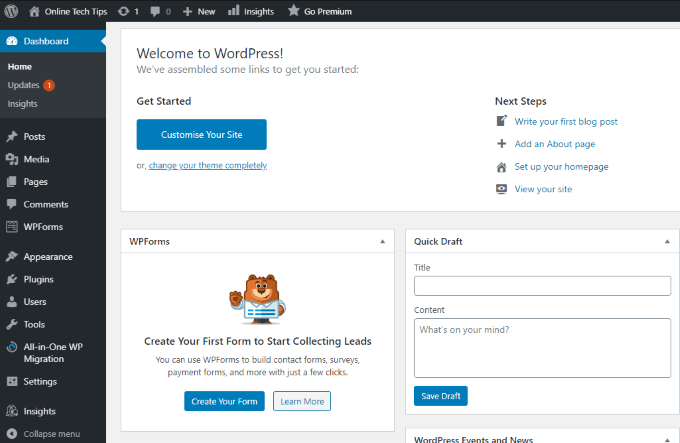
Vì bạn chỉ có thể thấy thanh quản trị nếu bạn đã đăng nhập, bạn sẽ được đưa ngay lập tức vào bảng điều khiển quản trị của bạn. Đây là nơi bạn có thể thực hiện tất cả các thay đổi quản trị cho trang web WordPress của mình.
Nếu bạn không đăng nhập: Theo URL
Nếu bạn không đăng nhập, việc tìm kiếm phụ trợ quản trị viên của bạn có thể khó khăn hơn một chút. Một số chủ đề WordPress bao gồm một liên kết để đăng nhập ở chân trang, nhưng không phải tất cả chúng đều bao gồm điều này. Tuy nhiên, chúng tôi có thể truy cập vào phần cuối của quản trị viên một cách khó khăn bằng cách kiểm tra các URL mặc định.
Một trong hai trang này sẽ thực hiện thủ thuật. Nếu bạn là quản trị viên, trang đăng nhập WordPress đơn giản sẽ biết chuyển hướng bạn đến bảng điều khiển quản trị viên của bạn.
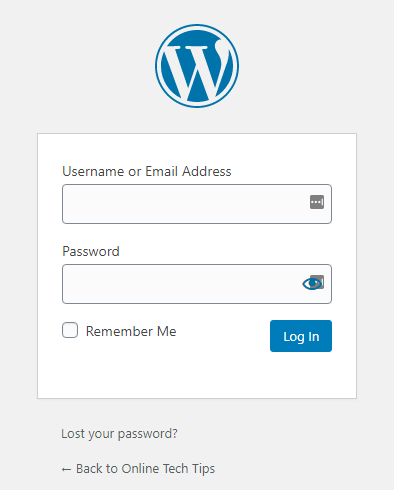
Biết URL mặc định của WordPress để đăng nhập quản trị viên WordPress của bạn cũng tệ như vậy là tốt . Điều đó có nghĩa là những người dùng độc hại có thể muốn hack hoặc vũ trang xâm nhập vào phần phụ trợ WordPress của bạn cũng có ưu thế.
Bảo vệ trang đăng nhập của bạn
Đó là một rủi ro bảo mật khi sử dụng URL đăng nhập mặc định của WordPress, hoặc thậm chí tệ hơn, thông tin đăng nhập mặc định của WordPress của tên người dùng. Làm như vậy sẽ cung cấp một điểm truy cập cho các tin tặc, những người sẽ cố gắng hết sức để phá hoại trang web WordPress của bạn.
Tuy nhiên, bạn không thể đổi tên thư mục của wp-admin và và wp-login.php tập tin. Làm như vậy sẽ phá vỡ hoàn toàn cài đặt WordPress của bạn.
Hiện tại, cách tốt nhất để thực hiện việc này là với plugin WPS Ẩn Đăng nhập. Xin lưu ý rằng đây là plugin của bên thứ ba và không được WordPress duy trì chính thức. Tuy nhiên, nó có hơn 500.000 cài đặt hoạt động và cài đặt rất đơn giản.
Bạn có thể tải xuống plugin dưới dạng lưu trữ trực tiếp từ trang web Plugin WordPress hoặc bạn truy cập Thêm trang mớitrong bảng điều khiển quản trị viên của bạn, được tìm thấy trong menu Plugin.
Bạn có nên chọn phương pháp sau mà chúng tôi khuyên dùng hay không Dễ dàng hơn nhiều, bạn sẽ cần chạy tìm kiếm plugin theo tên.
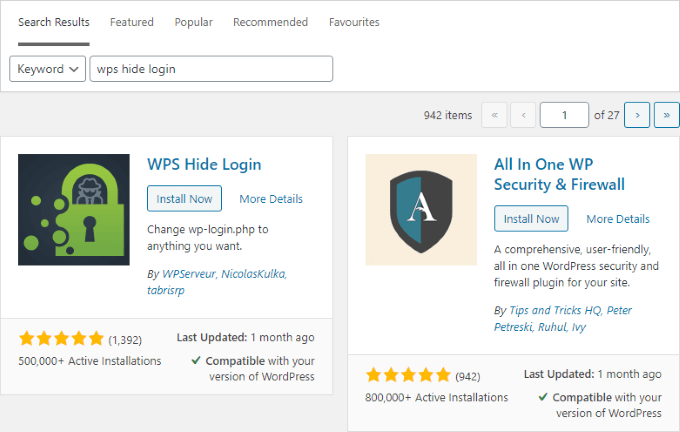
Khi bạn đã tìm thấy nó, hãy nhấp vào nút Cài đặt ngay. Khi hoàn tất, nút đó sẽ thay đổi thành Kích hoạt, bạn cũng nên nhấp vào. Thao tác này sẽ đưa bạn đến trang Plugins của bạn, nơi bạn sẽ cần cuộn xuống và nhấp vào liên kết Cài đặtbên dưới hàng WPS Hide Đăng nhập.
Tại đây, bạn có thể thay đổi mặc định URL đăng nhập WordPress, sẽ áp dụng cho cả trang đăng nhập và thư mục quản trị. WPS Hide Đăng nhập thậm chí cho phép bạn chuyển hướng người dùng đến một trang tùy chỉnh nếu họ thử truy cập URL này, điều này có thể giúp bạn thực hiện những việc như đăng nhập địa chỉ IP của họ nếu cần.
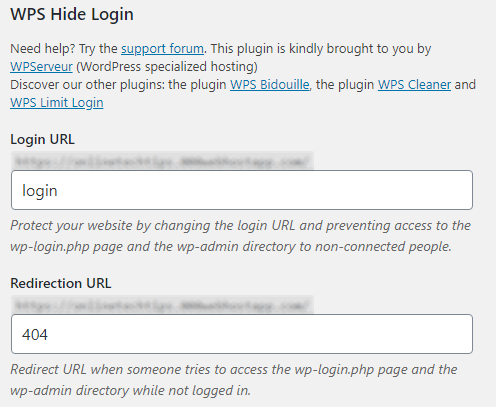
Ngoài ra, bạn thậm chí có thể muốn xem xét trang WordPress bảo vệ mật khẩu.
Tìm đăng nhập và bảng điều khiển quản trị viên WordPress của bạn có thể gây nhầm lẫn khi là người dùng mới, nhưng một khi bạn đã tìm ra nó, điều đó cực kỳ dễ nhớ.
Bạn có biết bất kỳ cách nào khác để tìm đăng nhập quản trị viên WordPress không? Thả bình luận bên dưới và cho chúng tôi biết!